解决耳机插在机箱后面的背板上有声音,插前面板耳机没声音?
前置面板耳机没声音的解决方法
打开控制面板—硬件和声音—Realtek高清晰音频管理器—扬声器。
注:打开控制面板快捷键“WIN+X”
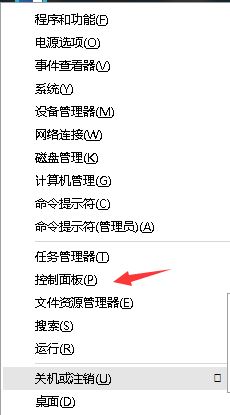
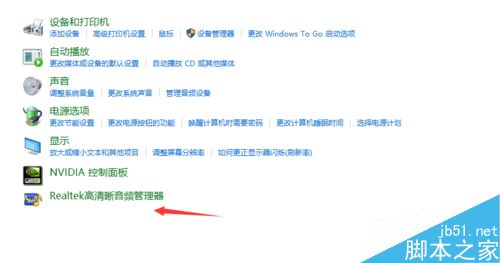
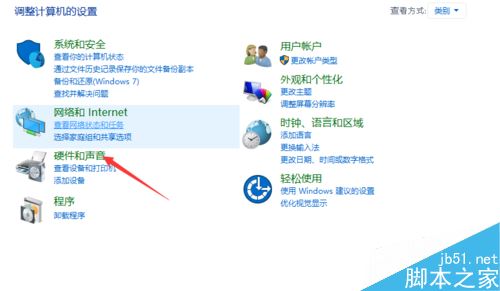

点击右上角设置,打开选项.
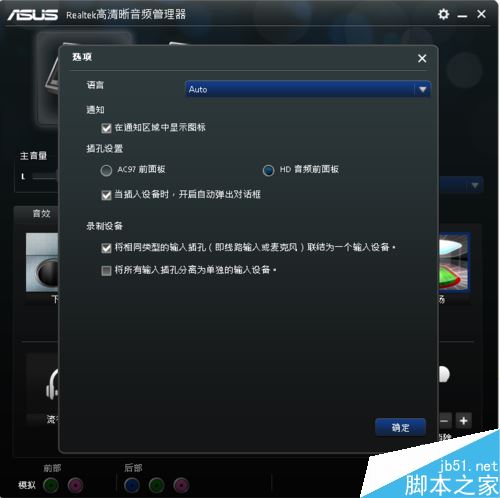
选择AC97面板点击确定就OK了。
注:有的没有这个选项,但可以在在右上角设备高级设置后选取“在插入前方设备后禁用后面设备出声”也可以。
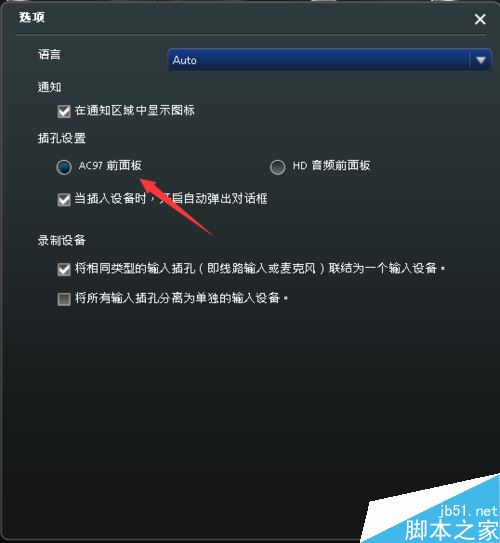
HD前面板(高解析度音频:)HD前面板插孔是带开关的,可以侦测是否有插头插入。AC97面板:AC 97的音频插孔没有传感开关,不可以侦测是否有插头插入。
相关阅读: